Samsung lanza One Hand Operation, una aplicación para manejar tu teléfono Android con una mano. Y para ser más concretos, con un solo pulgar.
Hay dos clases de usuarios de teléfono móvil. Quienes lo utilizan con una mano y quienes lo hacen con dos manos. Los segundos son mayoría, más que nada porque muchas funciones, aplicaciones y juegos requieren ambas manos para ser usadas.
Quienes emplean una mano, cada vez lo tienen más complicado, por lo comentado antes y porque las pantallas son más grandes con cada nuevo modelo. ¿Cómo resolver este problema?
Una posibilidad consiste en instalar One Hand Operation +, una aplicación oficial de Samsung pensada para facilitar el manejo de tu smartphone Android con una mano.
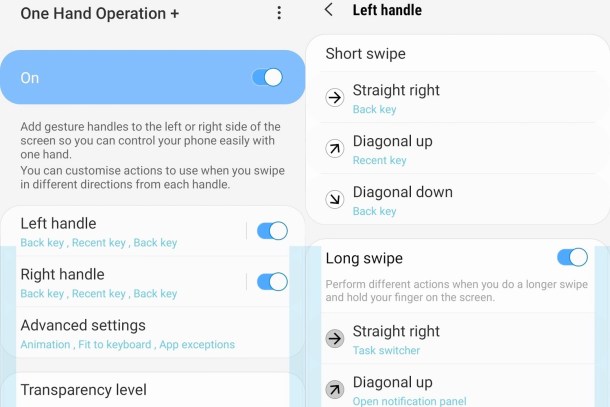
Si bien algunos modelos Samsung ya cuentan con una función similar, que encontraremos en Ajustes buscando “modo operación con una mano” y que consiste en reducir el tamaño de la pantalla para facilitar su manejo con un pulgar, esta app móvil para Android va más allá.
En concreto, One Hand Operation + aprovecha gestos con nuestro dedo pulgar de izquierda a derecha o de derecha a izquierda para así ejecutar determinadas acciones que, de otra manera, deberíamos activar mediante ambos pulgares.
Izquierda, derecha y más
Una vez hemos instalado y activado One Hand Operation +, ya podemos configurar qué gestos y acciones queremos emplear.
Los gestos se pueden realizar de izquierda a derecha o de derecha a izquierda. A partir de ahí, distintos gestos nos permitirán configurar diferentes actividades. Por un lado, podemos deslizar el pulgar de un lado a otro de la pantalla de manera corta o larga. Y a su vez, el deslizamiento puede ser en línea recta, en diagonal hacia arriba o en diagonal hacia abajo. En total, doce acciones posibles que podemos o no activar o desactivar.
En cuanto a las acciones que se pueden asociar a los doce gestos mencionados, incluye el botón Home, el botón Reciente y Atrás, el botón de Menú, podemos activar la aplicación que hemos visto previamente, hacer una captura de pantalla, volver atrás en el navegador web, abrir el panel de notificaciones o los ajustes rápidos de Android sin necesidad de estirar el pulgar hacia la parte superior de la pantalla.
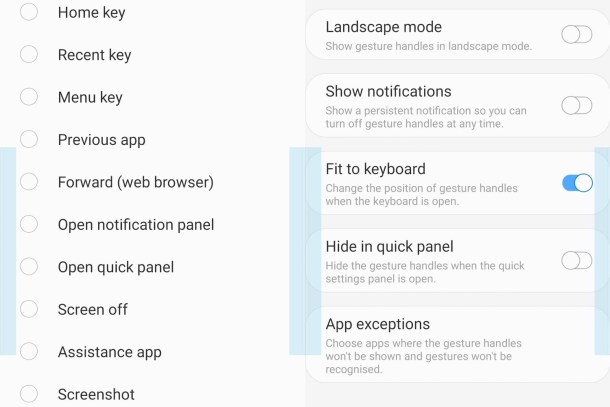
Más opciones interesantes. Desde el menú de opciones avanzadas o Advanced settings (Ajustes avanzados) es posible activar funciones prácticas como que estos gestos funcionen también si tenemos el smartphone en posición horizontal o apaisada o configurar una lista de aplicaciones y juegos que no harán caso a los gestos, muy útil en el caso de apps que emplean gestos propios. Así no habrá problemas entre unos y otros.
Los responsables de la aplicación One Hand Operation + recomiendan empezar a usar los gestos básicos o cortos. Una vez nos hayamos acostumbrado, podremos activar también los gestos largos, más avanzados. Para ello sólo tenemos que abrir la app e ir a Left handle (Controlador izquierdo) o Right handle (Controlador derecho) respectivamente para activar o desactivar los gestos largos pulsando en el botón al lado de Long Swipe (Deslizamiento largo).
Otro elemento a configurar son los indicadores de los gestos, que suelen ser pequeños por defecto y prácticamente invisibles. Por nuestra parte, podemos regular el nivel de transparencia y el tamaño de los iconos o indicadores.









